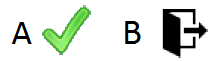SigmaNEST X1.3
Перевірте, які нові функції введено з оновленням SigmaNEST X1.3. Нижче наведено всі зміни, які ви можете впровадти з оновленням. Не чекайте! Зателефонуйте до нашого консультанта вже сьогодні!
SigmaNEST тепер на 64-бітній архітектурі
У версії X1.3 настав час для революції! Тепер SigmaNEST доступна у 64-бітній архітектурі. Тепер програмне забезпечення використовує більше пам’яті для 64-розрядних операційних систем. Щоб встановити SigmaNEST як 64-бітну програму, запустіть інсталятор, а коли з’явиться діалогове вікно „Install SigmaNEST Files”, виберіть 64-біти.
ПРИМІТКА: Постпроцесори машин повинні бути оновлені для безперебійної роботи на 64-розрядній системі. Також 32-розрядні плагіни несумісні з 64-розрядною системою та вимагають перекомпіляції. Якщо ви не впевнені, що ваші постпроцесори та плагіни сумісні з 64-розрядною архітектурою, будь-ласка, перед встановленням програми зверніться до технічної підтримки.

Новий Довідковий центр SigmaNEST

Новий довідковий центр – це ваше джерело інформації про SigmaNEST. В ньому ви знайдете відеоролики, посібники PDF та багато інших матеріалів, які допоможуть вам в обслуговуванні програми. Нова функція пошуку дозволяє відфільтровувати інформацію відповідно до теми потоку, завдяки чому ви легко знайдете інформацію, яку шукєте. Аби відкрити Довідковий центр, натисніть будь ласка на знак запитання в SigmaNEST. Для швидкого перегляду довідки конкретної функції без необхідності пошуку файлу довідки, перемістіть вказівник миші на функціональну кнопку та натисніть Ctrl + F1.
ПРИМІТКА: Довідковий центр SigmaNEST відкривається у браузері за умовчанням і не вимагає з’єднання з мережею Інтернет, за винятком зовнішніх джерел, як, наприклад, відеоролики.
SigmaNEST X1.3: розподіл та імпорт

Покращений розподіл
Двигун розкладання HD TrueShape Plus працює швидше і ефективніше. Для отримання найкращого можливого зиску матеріалу використовує будь яку частину обертання деталей під час розкладання. HD TrueShape Plus тепер підтримує функціїю групування завдань.
Імпорт: Нові модулі
В SigmaNEST X1.3 реалізований модуль імпорту PDF and Image i Teamcenter PDM, які інтегруються з зовнішнім програмним забезпеченням САПР, для спрощення імпорту обраних файлів. Якщо ви хочете дізнатись більше про ці модулі, зверніться до свого торгового представника.
Імпорт: Нові функції
– SigmaNEST зараз співпрацює з SOLIDWORKS 2017, Inventor 2018, AutoCAD 2018, NX 11, Solid Edge ST10, Creo 4.0, CATIA v6 і SpaceClaim 2017.
– на вкладці „Інтерактивне мапування” >> „Поправити геометрію” з’явилися нові функції імпорту, які автоматично обрізають кінці відкритої геометрії, з’єднують дуги та багато інших операцій, пов’язаних з геометрією, що містить помилки;
– у інтерактивному вікні мапування функція „Масштаб за розмірами” дозволяє масштабувати імпортовану геометрію на основі відстані між двома точками геометрії;
– під час імпорту 3D-моделей, коли напрямок вигину визначено, SigmaNEST автоматично масштабує текст відповідно до геометрії частини;
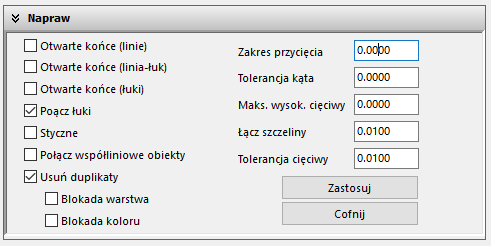
– модуль Solid Edge Import тепер підтримує напрямок „Згинання частин”
– модуль імпорту SolidWorks було розширено за допомогою функцій, які полегшують зручність обслуговування та збільшують контроль над процесом імпорту 3D моделей;
– фільтр BOM виключає частини, які не входять до списку матеріалів SOLIDWORKS;
– нові розширені вирази дають інструменти для відключення та активації декількох конфігурацій під час імпорту;
– поєднуйте частини з тією ж геометрією, автоматично поєднуючи частини тієї ж геометрії під час імпорту;
– в програмі SolidCAD Desktop можна налаштувати толерантність на фазування, що використовується підчас імпорту поетапних частин;
– можливість відображення властивостей частин і вибору конвенції іменування для імпорту файлів DSTV. Перейдіть по вкладці „Конфігурація” >> „Імпорт” > „Імпорт DSTV”;
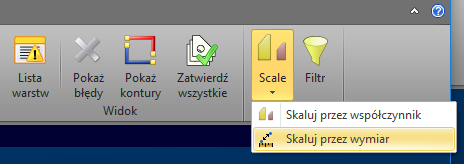
– на вкладці „Конфігурація” > „Імпорт” додано функцію автоматичного масштабування частин. Після вибору даної опції імпортовані файли автоматично масштабуються до розташування блоків встановлених в конфігурації SigmaNEST. Наприклад, якщо у Вашій конфігурації SigmaNEST використовується метрична одиниця виміру, то кожен імпортований файл у дюймах буде автоматично перерахований до метричної одиниці виміру.
Нові можливості штампування
Ознайомтесь з новими можливостями штампування в найновшій верісії SigmaNEST X1.3!
– Можливість висвітлення спільних ліній штампування в різних кольорах на шляху інструментів, використовуючи опцію „Висвітлити”, штампування по загальній лінії в діалоговому вікні „Атрибути”;

– стартегія загальної лінії „З’єднати” поміж розрізами – це новий метод переривань і злиття стежки інструментів, що збільшує еластичність роботи під час сортування та видалення деталей шляхом розумного переривання загальних ліній штампування на краях частин:
A) статегія комбінованого удару скалує удар в одну лінію штампування;
B) нова стратегія „З’єднати” поміж розрізами скалує удар і перериває лінію штампування на краях частин.
Нові функції шляху інструментів
Ознайомтесь з новими функціями шляху інструментів!
– Спосіб відображення шляху інструментів для всього розкладу (вкладка „Шлях NC”), як і окремої частини (вкладка Part Mode), незалежно одна від одної і налаштована в діалоговому вікні „Атрибути”. Коли швидкі переходи дезактивуються, в режимі частин вони все ще можуть бути видимі на вкладці NC Path;

– функція „Центр гравітації” наразі підтримує косисті сітки, дуги та точкові хмари, на основі інформації, зазначеної в постпроцесорі верстату. Увімкнення цієї функції вимагає модифікації процесора. Просимо звертатися до технічної підтримки;
– під час використання функції „Ручний датчик висоти” Ви можете додати команди для вмикання та вимикання виміру висоти за допомого одного клацання миші;
– опція „Очистити зайві залишки” усуває всі мітки, пов’язані з зайвими залишками;
– перемикання прямолінійних переїздів на криволінійні переїзди відбуваються за допомогою опції „Переключитися на Curved Rapids”
Покращена база частин
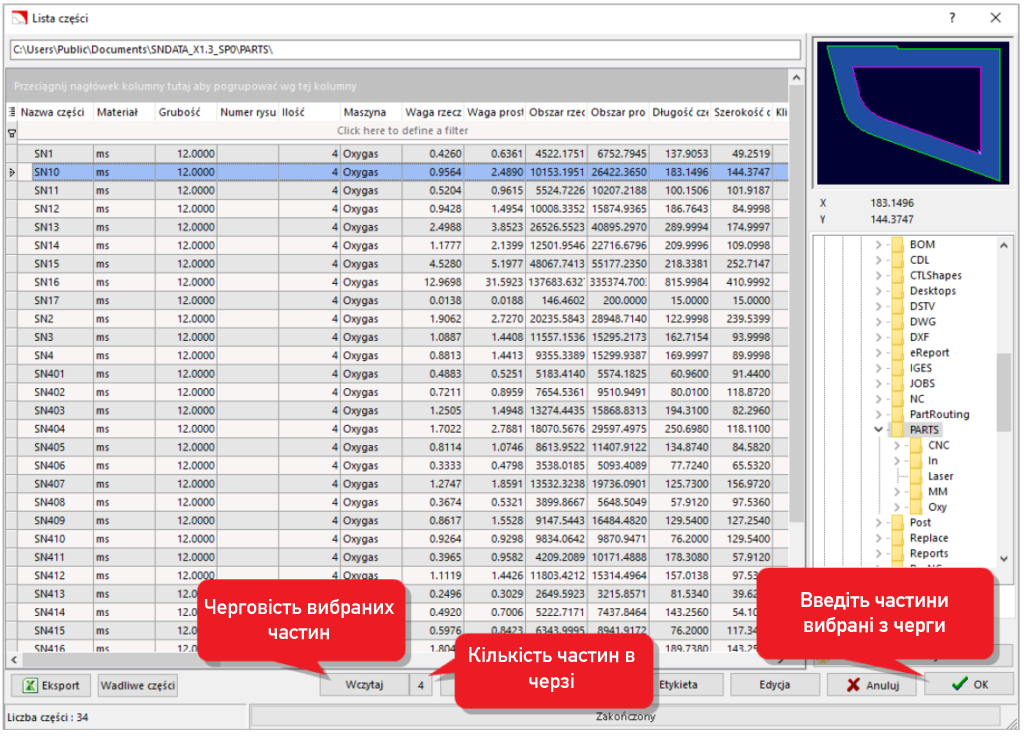
– Якщо Ви хочете завантажувати в робочу область частини з різних аліасів без необхідності виходу з „Бази частин”, скористайтеся новою функцією „Завантаження”. Таким чином Ви введете обрані частини до тимчасової черги. Праворуч від кнопки „Завантаження” Ви побачити кількість частин, які зберігаються в черзі. Натиснувши на цей номер, Ви запустите діалогове вікно „Частини для завантаження”, де Ви зможете переглянути вибрані Вами частини та видалити необхідні;
– тепер Ви можете редагувати декілька частин в базі одночасно. Використовуйте клавіші Ctrl або Shift, щоб вибрати кілька частин, і натисніть „Редагувати”;
– список частин тепер містить стовпці „Дата створення” та „Дата останньої зміни”;
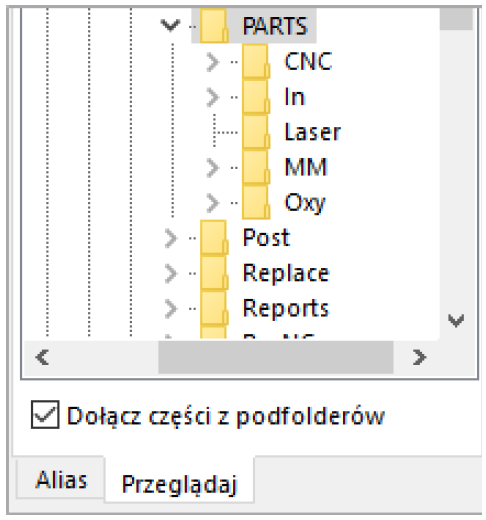
– можете зазначати опцію „Включити частини з під-папок” під час вибору папки з вкладки „Огляд”. Це відобразить всі частини вибраної папки, а також частини, які знаходяться в під-папках;
– SigmaNEST перевіряє шлях запису при створенні аліасу в базі даних частин. При введені неправильного шляху Ви будете поінформовані повідомленням про те, щоб ввести поправний шлях.
Нові налаштування конфігурації
На вкладці „System2” можна включити розподіл несправних частин. УВАГА: Розклад дефектних частин може спричинити накладання частин на частини. Це не рекомендований параметр;
– на вкладці „Розміри та Примітки” Ви зможете вибрати різні шрифти для параметрів і заміток, а також визначити спосіб вирівнювання фаски;
– на вкладці „За замовчуванням” додано наступні параметри:
– „список визначеного матеріалу та товщини” для частин зобов’язує користувачів вибирати матеріал і товщину частини з попередньо визначеного списку. При введені невизначеного матеріалу або товщини він автоматично стає червоним;

– „автоматичне встановлення товщини деталей” автоматично перевіряє введену Вами товщину зі вказаними значеннями в налаштуваннях технології і регулярно її виправляє;
– максимальна довжина назви частини визначає максимальну кількість символів, які можна використати в назві частини;
– толеранція округлості для BHQ визначає максимально допустиме відхилення геометрії кола від ідеальної форми для технології різання отворів Bolt Hole Quality (BHQ);
– зберегти зоображення залишку автоматично зберігає на диску зоображення з залишками, коли воно створюється в SigmaNEST;
– оновлення терміну виконання замовлення, що базується на даті виконання частини, автоматично оновлює час виконання замовлення на підставі терміну виконання частин у замовленні;
– закладка за замовчуванням тепер розташована під закладкою;
– закладка Фаза імпорту була перенесена до закладки.
Основні вдосконалення в SigmaNEST X1.3
Основні вдосконалення в SigmaNEST X1.3
– Ви можете використовувати клавіші Ctrl i Shift, аби вибрати кілька рядків у діалоговому вікні Історія програм. Послідовність клавіш Ctrl+C скопіює зазначені рядки до електронної таблиці Excel;
– назва робочої області може відображатися в звітах;
– функція перевірки геометрії тепер доступна на вкладці САПР, а також Деталі частини;

у діалоговому вікні „Вирізати аркуш”, функція „Додати автоматичний текст” дозволяє ввести декілька змінних в одному рядку. Гравірування назви аркуша та матеріалу в одному рядку здійснюється шляхом введення змінних.
– Ви можете зберігати частини з робочої області до аліасу, який називається так, як замовлення, введене у Параметри частини. Наприклад, як показано на малюнку нижче, перевірка номера замовлень зберігає частини до розташування C: UsersPublicDocumentsSNDATAX1INParts123;
– у діалоговому вікні „Спакувати та вислати” натисніть правою кнопкою миші на назву пакету в налаштуванні та виберіть „Відкрити місцезнаходження файлу”, щоб відкрити папку, в якій знаходиться файл конфігурації;
– інтелектуальний курсор може бути тимчасово вимкнений. Для цього натисніть та утримуйте клавішу Ctrl.
Покращений інтерфейс користувача
– Діалогове вікно „Параметри завданнь” було змінено, щоб скомпонувати подібні функції та покращити роботу користувача. Залежно від вибраної машини та типу розміщення „Параметри завдань” можуть бути активовані або вимкнені;
– Дерево в лівій частині панелі користувача автоматично сортує частини на основі матеріалу та товщини. Цілковита кількість частин в робочому середовищі відображається під Деревом;
– у наступних діалогових вікнах додано можливість фільтрування даних: історія аркуша, архівні замовлення, редагувати частини, список частин у замовлені, оновити програму, менеджер інформації, невизаначені замовлення, налаштування завдань.

– „Вітальне вікно” було видалено. Матеріали, які були раніше доступні у вітальному вікні, тепер доступні в новому „Довідковому центрі”;
– на вкладці „Зони різання” діалогового вікна „Параметри машин” назва поля „Нульова точка” було змінено на „Машини”;
– всі іконки (A), які використовувалися для виходу з поточних функцій, змінені на іконки (B).